许多人都喜欢安装ps软件来对图片进行编辑,有时候需要对里面的文字进行一些操作,比如加粗等,可是很多人并不懂如何下手,那么ps文字怎么加粗呢,其实操作方法还是蛮简单的,如
许多人都喜欢安装ps软件来对图片进行编辑,有时候需要对里面的文字进行一些操作,比如加粗等,可是很多人并不懂如何下手,那么ps文字怎么加粗呢,其实操作方法还是蛮简单的,如果你也有一样需求的话,可以跟着小编一起来看看ps里面文字的详细加粗方法吧。
方法如下:
第一步:首先点击打开photoshop软件,可以调入一张图片。也可以按下Ctrl+N键创建一个画布,在界面左侧点击字母T图标然后在界面中点击一下可以输入文字内容,如下图所示。
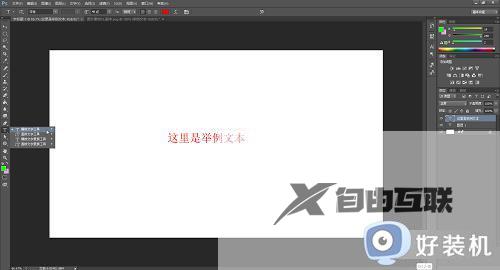
第二步:然后点击界面左侧的字母T图标后,选中需要加粗的文字。右键点击一下并在子选项中点击仿粗体,如下图所示。
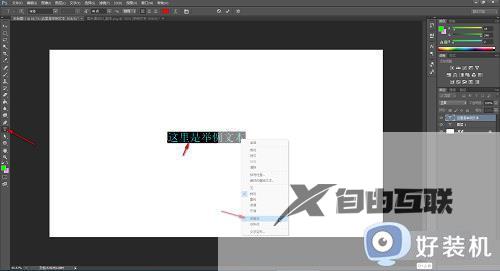
第三步:接着点击界面上方的√图标进行确认就可以了,如下图所示。
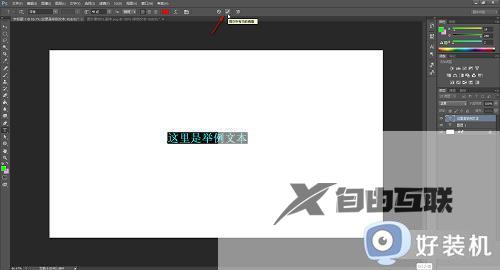
第四步:最后就可以看到成功将文字加粗了,如下图所示。

关于ps里面文字如何加粗的详细内容就给大家介绍到这里了,有需要的用户们可以参考上面的方法步骤来进行操作就可以了,大家赶紧试试吧。
